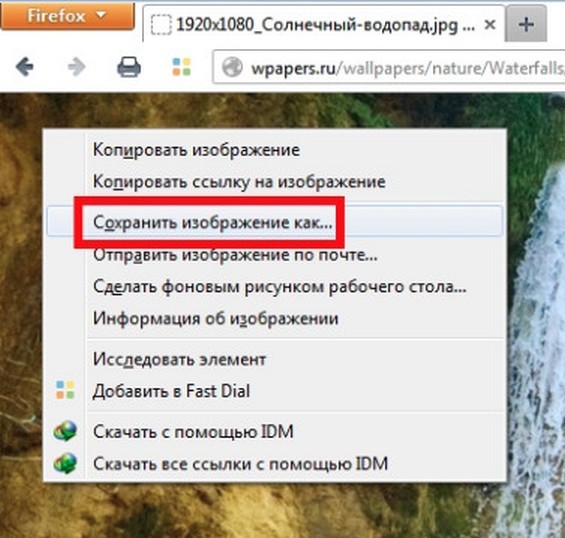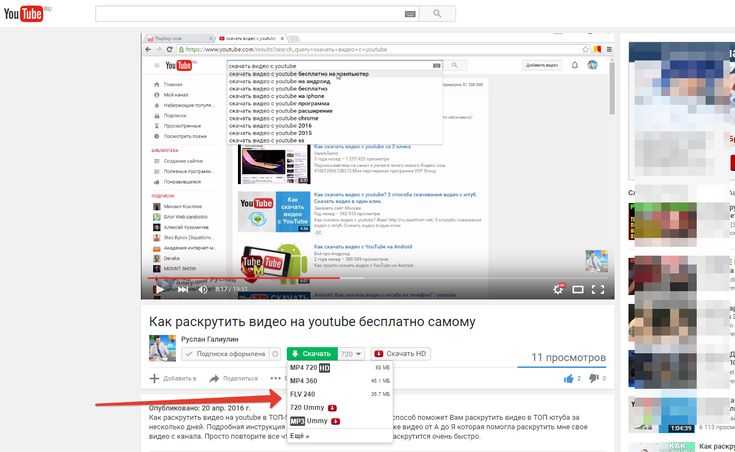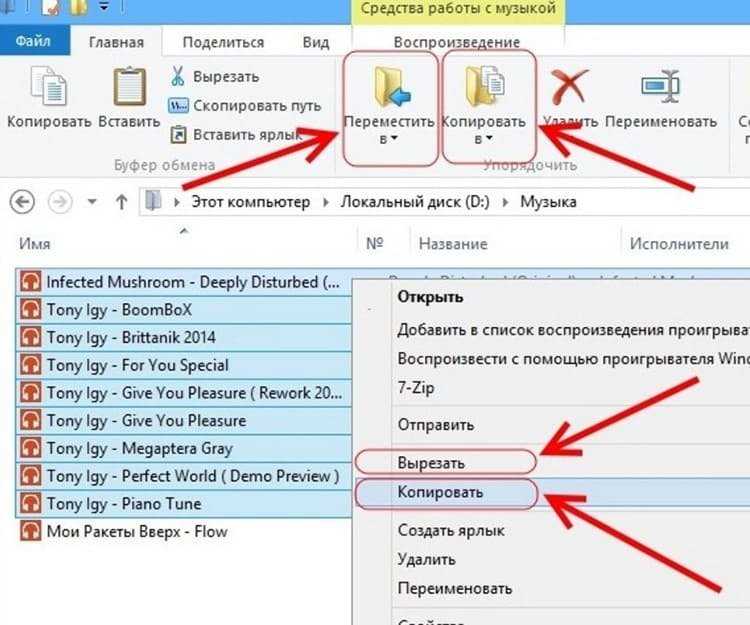Как сохранить видео на Айфон из интернета
При просмотре видеороликов в интернете на мобильном телефоне часто возникает необходимость сохранить их на смартфон. В данной статье будут представлены методы выполнения поставленной задачи на примере мобильника Apple iPhone.
Содержание
- Как сохранить видео из интернета на Айфон через браузер Сафари
- Как сохранить видео на Айфон с помощью iTunes
- Как скачать видео с помощью программы iTools
- Используем программу nPlayer
- Скачиваем видео на Айфон через Яндекс.Диск
- Как скачать видео с Ютуба на Айфон
- Как скачать видео с ВК на Айфон
- Загружаем видеоролик с почты
- С помощью облачных сервисов
- Скачиваем видео с «Одноклассников»
- Скачивание видеороликов с Facebook
- Другие приложения и программы
Как сохранить видео из интернета на Айфон через браузер Сафари
Один из самых простых и распространённых способов скачивания видео, для реализации которого потребуется проделать ряд действий:
- Скачать браузер Сафари и установить на устройство.

- Скачать программу File Manager с App Store, которое потребуется для передачи данных.
- Войти в Web-обозреватель и найти интересующий видеоролик.
- Выделить ссылку для скачивания. Откроется небольшое меню, где надо кликнуть по названию скаченного файлового менеджера.
- Начнётся загрузка видео. Данный процесс может занять несколько минут в зависимости от размера файла.
По окончании скачивания видеоролик разместится в папке Загрузки на устройстве. Здесь пользователь сможет его просмотреть.
Как сохранить видео на Айфон с помощью iTunes
Скачивать видеоролики из интернета на iPhone можно посредством использования стороннего ПО. На примере приложения iTunes процедура выглядит так:
- Скачать и установить софт.
- Запустить программу и кликнуть по кнопке «Файлы». Далее нажать по строке «Добавить».
- Согласиться с предупреждением системы о скачивании ролика в формате mp4. Другие форматы на этом гаджете отсутствуют.
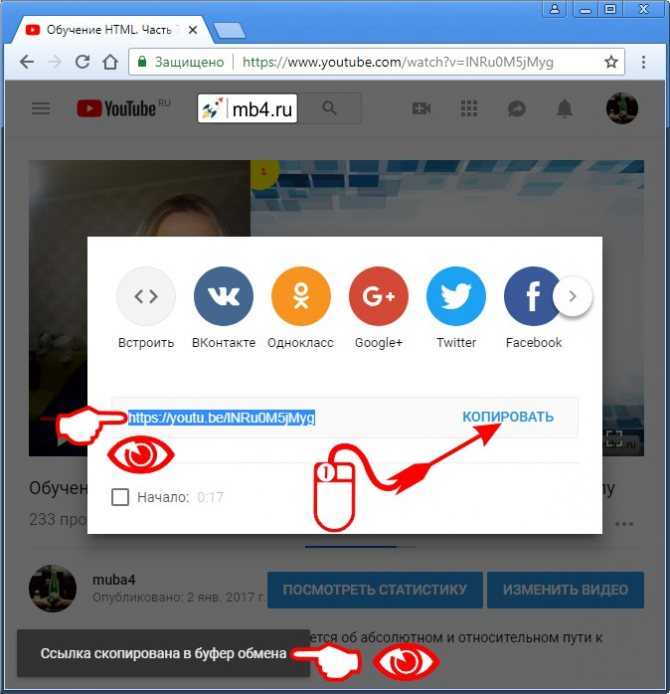
- Подключить смартфон к ПК через USB провод. В окне iTunes щёлкнуть ЛКМ по иконке своего мобильника.
- Переместиться в раздел «Фильмы», выбрать нужный контент и загрузить его.
- Проверить результат. Если все действия выполнены правильно, то скачанное видео можно будет посмотреть на телефоне.
Как скачать видео с помощью программы iTools
Очередное приложение, с помощью которого можно загрузить практически любое видео на Айфон из интернета. Для успешного результат, необходимо выполнить следующие шаги по алгоритму:
- Скачать iTools и установить на свой стационарный компьютер либо ноутбук.
- Запустить софт, кликнув по его иконке на рабочем столе.
- Подключить iPhone к компьютеру по USB проводу.
- Убедиться, что программа распознала подключенный Айфон и синхронизировалась с ним. В главном меню iTools должно отобразиться название смартфона.
- На ПК в iTools перейти во вкладу для просмотра видеороликов.
- Внизу появившегося окошка щёлкнуть по кнопке «Добавить».

- Скачать интересующее видео на свой компьютер.
- В меню iTools указать путь к нужному файлу в специальном меню.
- Под видео, которое появилось в iTools, нажать на кнопку «Import to Divice».
- Отсоединить телефон от компьютера и проверить результат. В галерее должен отобразиться нужный файл.
После отключения Айфона от компьютера мобильник следует перезагрузить. Только после его перезапуска пользователь сможет просмотреть скачанное видео.
Используем программу nPlayer
Этот способ позволяет скачивать ролики на iPhone из интернета без применения провода USB. Процесс реализации метода подразделяется на следующие этапы:
- Зайти в приложение App Store, которое на Айфонах установлено по умолчанию.
- В поисковой строке вбить название nPlayer, а затем скачать и установить данную программу.
- Включить Wi-Fi и подключиться к доступной точке доступа.
- В меню nPlayer нажать по значку вай-фай.
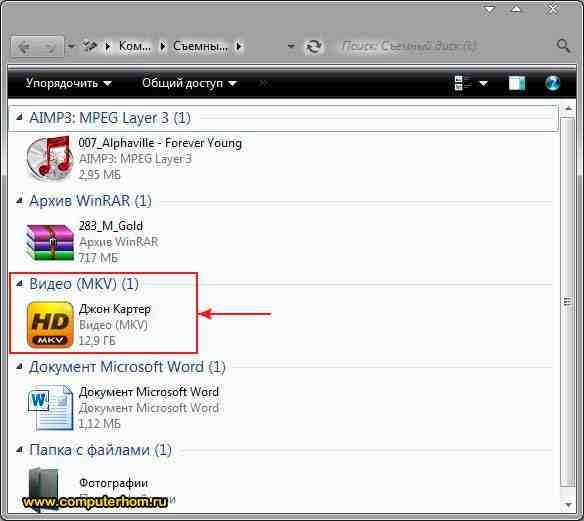
- Подключиться к серверу WebDAV и вписать полученный IP-адрес в поисковик браузера на компьютере.
- В Web-обозревателе кликнуть по слову «Добавить» и выбрать интересующий контент.
- Перезагрузить смартфон и проверить результат.
Скачиваем видео на Айфон через Яндекс.Диск
Этот способ скачивания также прост и выполняется по инструкции:
- Скачать с App Store приложение Яндекс Диск и установить его на своем устройстве.
- Авторизироваться в программе, введя свои данные для входа или заведя новый аккаунт.
- Найти нужный ролик.
- Зажать найденное видео и в окне контекстного типа кликнуть по варианту «Поделиться».
- Далее выбрать вариант Сохранить в галереи.
- После проделанных выше манипуляций выбранный видеоролик появится в галереи мобильного устройства, где его можно будет посмотреть.
В приложении Яндекс Диск сохраняется момент, на котором пользователь закончил просмотр. В следующий раз он сможет продолжить с того же места.
Как скачать видео с Ютуба на Айфон
Для загрузки видеороликов с YouTube на iPhone пользователю потребуется бот из мессенджера Telegram. В общем виде алгоритм действий подразделяется на следующие этапы:
- Зарегистрироваться в Telegram или зайти в свою учетную запись.
- В поисковой строке мессенджера необходимо написать фразу «IziBot» и дождаться результатов поиска.
- На этом этапе необходимо свернуть Телеграм и зайти в Ютуб. Здесь надо прописать название интересующего видео и скопировать его ссылку.
- Теперь необходимо обратно вернуться в Telegram и вставить скопированную ссылку на ресурс в строчку программы.
- После выполнения вышеуказанных шагов «IziBot» запустит процесс сканирования вставленной ссылки, по окончанию которого будет представлено несколько возможных вариантов.
- Для скачивания видеоролика нужно выбрать вариант Загрузка. Далее видео будет копироваться в профиль Telegram, и пользователю останется дождаться завершения этого процесса.
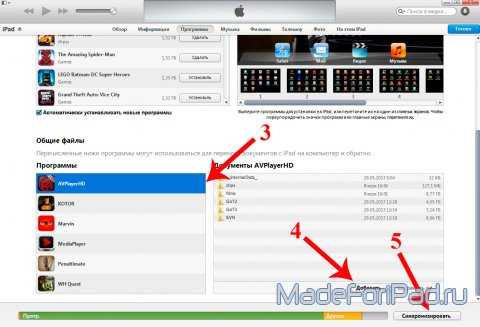
- Проверить результат, запустив скаченный видеоматериал.
Как скачать видео с ВК на Айфон
Существует несколько способов скачивания видео из данной социальной сети на телефон. Однако в рамках данной статьи будет рассмотрен самый простой и эффективный из них. Такой метод предполагает соблюдение следующего пошагового алгоритма:
- Перейти в App Store и скачать программу «Aloha». Это мобильный браузер с набором специальных функций, который можно загрузить бесплатно в полноценной версии.
- Открыть Web-обозреватель и прописать в его адресной строке ссылку на нужную страницу ВК.
- Открыть интересующее видео в социальной сети.
- Когда начнётся воспроизведение контента, пользователю понадобится нажать по стрелочке сверху, чтобы начать загрузку ролика.

- Дождаться окончания скачивания и проверить результат. Выбранное видео должно поместиться в отдельную папку на устройстве.
Найти директорию, в которую поместилось видео из VK, можно в папке «Загрузки» или в окне любого файлового менеджера.
Загружаем видеоролик с почты
Это простой способ сохранения видео из интернета на iPhone. Главное, для успешного результата надо действовать по инструкции:
- Открыть свою почту, электронный ящик и найти там видео, которое требуется скачать на телефон.
- Кликнуть по функции вложения и выбрать вариант «Сохранение в облачный сервис».
- Теперь файл можно будет посмотреть в облаке с любого другого устройства, введя данные для входа.
С помощью облачных сервисов
Иногда ролик необязательно скачивать. Его можно загрузить в один из облачных сервисов, после чего просматривать его там с любого устройства. Отличным вариантом станет платформа Mega, где бесплатно доступно 10 ГБ места для хранилища файлов. Этот объём впоследствии можно будет увеличить, купив платную подписку.
Этот объём впоследствии можно будет увеличить, купив платную подписку.
Скачиваем видео с «Одноклассников»
Одноклассники — популярная социальная сеть для просмотра различного контента, переписок и т.д. Для скачивания видеороликов с данной площадки пользователю потребуется установить на мобильник специальное ПО. Подробные действия описаны в алгоритме:
- Перейти в магазин App Store.
- В поисковой строке программы прописать фразу «Скачать видео из одноклассников». Можно не вписывать точное название софта. Система автоматически найдёт его по введенному запросу.
- Скачать и установить найденный продукт на свой Айфон. Как правило, установка начинается автоматически по завершении скачивания. Однако ПО не помешает проверить на вирусы.
- Теперь можно переходить в «Одноклассники», искать нужное видео и копировать ссылку на него.
- Вставить ссылку в окно скачанной утилиты и дождаться завершения сохранения видео на телефоне.
- Открыть ролик и проверить его работоспособность.

На iPhone есть встроенный антивирус для проверки скачиваемых с App Store приложений. Устанавливать дополнительное ПО с подобным назначением не обязательно.
Скачивание видеороликов с Facebook
Facebook — это одна из крупнейших социальных сетей мира, которая не менее популярна, чем ВК. Скачивание видеоматериалов с этого ресурса выполняется в аналогичной последовательности:
- Зарегистрироваться в Facebook или войти в свой профиль.
- Зайти в App Strore и по схеме, рассмотренной выше, прописать в поисковую строку фразу «PrivatBrowser», после чего скачать и установить программное обеспечение на свой девайс.
- Зайти в скачанный браузер и ещё раз войти в свой аккаунт Facebook.
- Отыскать на просторах социальной сети интересующее видео.
- Нажать на кнопку загрузки, которая есть в обозревателе PrivatBrowser, и дождаться завершения скачивания.
- Проверить результат. На этом этапе пользователю останется убедиться в том, что видео действительно скачалось и воспроизводится.
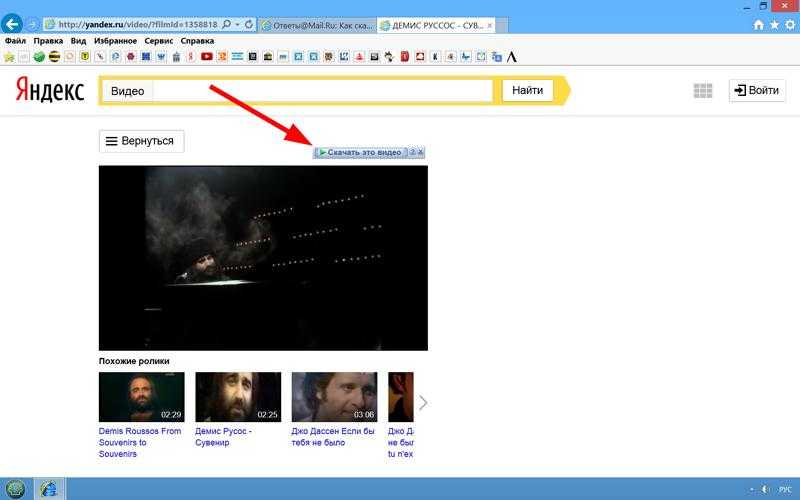
Другие приложения и программы
На App Store есть большое количество софта, с помощью которого на Айфон можно скачивать видеоролики разных размеров. Главное, найти подходящий вариант. Далее будет представлен рейтинг самых лучших утилит с подобным назначением.
Для наглядности и полного понимания рассматриваемой темы эффективность каждой программы будет представлена в виде небольшой таблицы.
iTransmission
Это торрент-клиент, который загружает любой видеофайл на устройства компании Apple в кратчайшие сроки. Удобное и простое по интерфейсу приложение, не требующее дополнительных настроек перед использованием. Чтобы скачивать видеоролики, необходимо загрузить iTransmission с официального сайта разработчика и установить на свой девайс.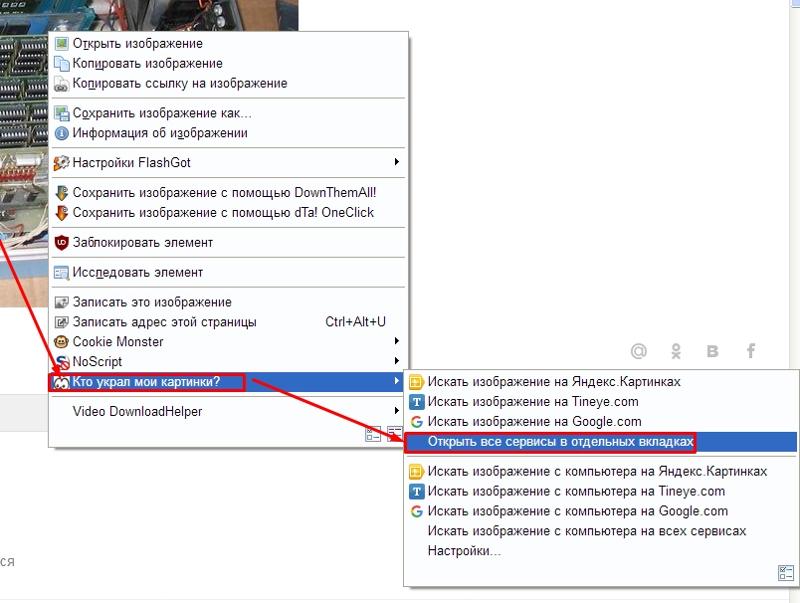 Скачивание ПО производится бесплатно.
Скачивание ПО производится бесплатно.
Простота использования
10
Функциональные возможности
8
Скорость работы, оптимизация
8
Итого
7.5
Хорошо оптимизированное приложение с большим функционалом.
Video Saver Pro
Это одно из самых функциональных приложений для скачивания контента из интернета на Айфон. Программа легко скачивается с App Store бесплатно в течение нескольких секунд.
После запуска Video Saver Pro пользователю потребуется найти нужное видео в сети, скопировать ссылку на него и вставить в соответствующую строку. После этого начнётся процесс скачивания ролика на смартфон.
Простота использования
7
Функциональные возможности
10
Скорость работы, оптимизация
9
Итого
8.5
Неплохой софт, с помощью которого можно быстро скачать интересующее видео на iPhone.
Savefrom.net
Это онлайн-сервис для загрузки видео на ПК, телефон и другие устройства. Принцип работы площадки прост: пользователь ищет видео, копирует ссылку на него и вставляет в поле сайта Savefrom.net. Затем начинается скачивание ролика.
Принцип работы площадки прост: пользователь ищет видео, копирует ссылку на него и вставляет в поле сайта Savefrom.net. Затем начинается скачивание ролика.
Простота использования
10
Функциональные возможности
8
Скорость работы, оптимизация
7
Итого
8.8
Отличное приложение, не требующее непосредственной установки на мобильное устройство.
Таким образом, скачать видео из интернета на Iphone можно несколькими способами. Для их изучения необходимо внимательно ознакомиться с вышеизложенной информацией.
0 0 Голоса
Рейтинг статьи
Как смотреть видео в YouTube без интернета
Смотреть Ютуб без интернета возможно через прогрузку видео заранее, либо с премиальным статусом. Также есть вариант со скачиванием на смартфон, если нужно посмотреть запись полностью.
Оглавление
- Ютуб без интернета: прогружаем видео
- Смотреть видео с низкой скоростью
- Ютуб Премиум: смотреть в оффлайне
- Почему видео из YouTube не кешируется
Один из вариантов, как смотреть Ютуб без Интернета – воспользоваться прогрузкой. Подключившись к домашней сети или мобильной, нужно запустить клип и оставить. В нижней части плеера будет показан статус: сколько процентов ролика уже прогружено.
Подключившись к домашней сети или мобильной, нужно запустить клип и оставить. В нижней части плеера будет показан статус: сколько процентов ролика уже прогружено.
Какие есть варианты для просмотра видео без интернета:
- прогрузить запись заранее. Подключиться к Интернету, запустить видео и дождаться, пока оно будет загружено;
- использовать: «Скачать в Премиальной версии»;
- установить качество ниже при низкой скорости или скачать через сторонний сервис.
Например, пользователь может через SaveFrom скачать видео на смартфон и при необходимости его запустить. Запись будет сохранена в Галерею и доступно без интернета.
Еще один способ – указать качество ниже, чтобы быстрее прогрузить. Это необходимо в условиях слабого Интернета, но если доступ все еще есть.
Да, постоянно использую
16.67%
Редко, постоянно смотрю при стабильной сети
8.97%
Нет, не подключил(-а) премиум.
74.36%
Проголосовало: 78
Смотреть видео с низкой скоростью
Один из вариантов, как прогружать запись и просматривать, если подключение к сети нестабильно – воспользоваться снижение качества.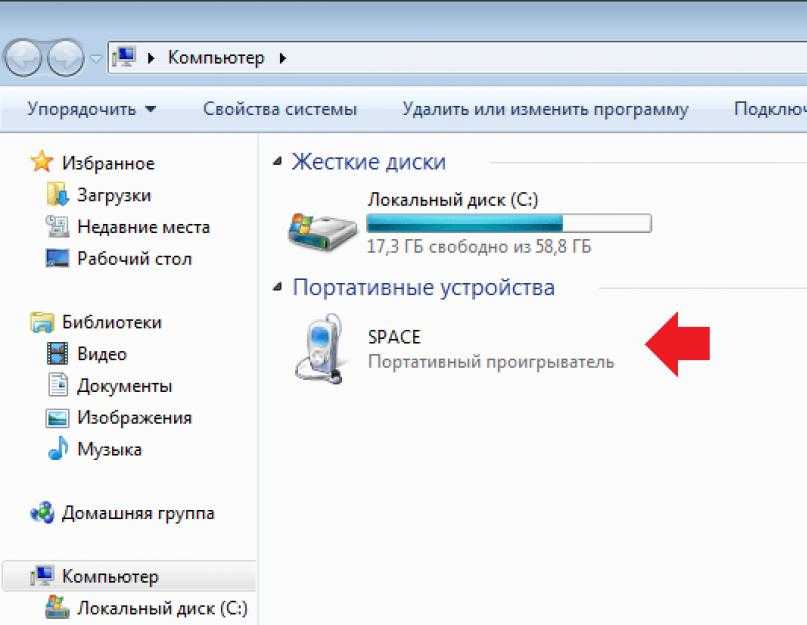 Под каждой видеозаписью расположено меню для изменения разрешения: от 240 до 1080.
Под каждой видеозаписью расположено меню для изменения разрешения: от 240 до 1080.
Как смотреть клип с низкой скоростью сети:
- Отключить все текущие приложения, связанные с интернетом.
- Перейти в Ютуб – выбрать запись – нажать по трем точкам сверху.
- Качество – выбрать низкое или «авто».
После этого, пользователю нужно подождать, пока запись будет прогружена. Если видео не будет загружено даже при низкой скорости – воспользоваться другой точкой подключения или в дальнейшем, предварительно скачивать на смартфон.
- Перейти в сервис SaveFrom – во второй вкладке открыть: «YouTube».
- Выбрать видео – скопировать URL из адресной строки.
- Вернуться в сервис – вставить ссылку.
- Нажать: «Скачать»,
Далее, видео будет на смартфоне пользователя и сможет просмотреть клип без подключения к сети.
Ютуб Премиум: смотреть в оффлайне
С помощью премиальной версии Ютуба можно смотреть видео в оффлайне. Под каждым клипом расположена кнопка: «Скачать», которая предварительно закеширует видео в память.
Как сохранить видео для дальнейшего просмотра:
- Зайти в YouTube с помощью приложения – выбрать запись.
- Нажать под видео: «Скачать» – выбрать качество для загрузки.
- Подождать, пока видео будет загружено.
Чтобы посмотреть клип:
- Перейти в Ютуб – нажать по своей аватарке.
- Плейлисты – Скачанное.
- Перейти в ранее загруженному клипу.
В социальной сети запись будет сохранена на 30 дней. После чего, она будет убрана из загруженных. Также, если владелец профиля очистит память устройства или удалит данные – публикация не будет доступна к просмотру, но её можно загрузить заново.
Почему видео из YouTube не кешируется
Одна из проблем, с которой может столкнуться пользователь – видео из Ютуба не было сохранено. Это происходит по нескольким причинам:
- недостаточно свободного пространства на смартфоне;
- низкая скорость подключения. Видео не может загрузиться быстро;
- другие приложения, которые потребляют интернет;
- отсутствие обновлений для
Если не хватает свободного пространства, пользователю нужно перейти к настройкам устройства и удалить лишние файлы.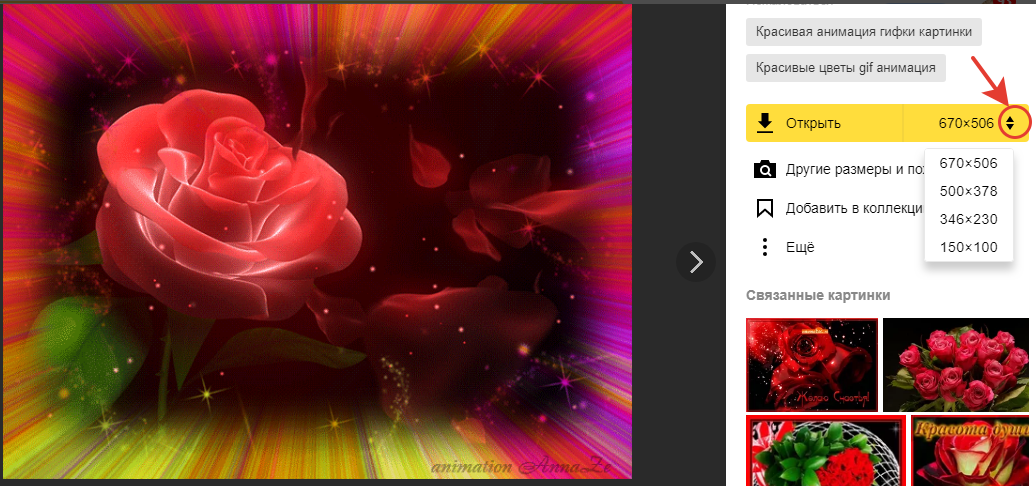 Это возможно, как через приложения-клиннеры, так и в самом разделе: «Память».
Это возможно, как через приложения-клиннеры, так и в самом разделе: «Память».
Еще одна причина – приложения, которые потребляют интернет. Это могут быть игры, музыкальные сервисы, мессенджеры. Перед загрузкой клипа их нужно отключить, чтобы быстро скачать ролик, без сбоев и проблем с сетью.
загрузчик, редактор в App Store
Скриншоты iPhone
Описание
Лучшее известное приложение для редактирования видео: фильтры, обрезка, добавление титров, преобразование в mp3. Воспроизведение музыки в фоновом режиме. Это позволяет импортировать вашу собственную песню и видео из Интернета.
Мы добавили функцию, позволяющую пользователям загружать собственные видео/песни/mp3 с Google Диска, Dropbox и OneDrive. Удивительный плеер, который помогает вам воспроизводить предметы на наноэкране и в фоновом режиме. Редактируйте видео с помощью нескольких инструментов, таких как фильтры, обрезка, добавление титров и наклеек, преобразование в mp3 и многое другое.
Создайте лучшее видео, чтобы поделиться им на Facebook, Instagram, Inshots, Youtube, в приложении Likee, Dubsmash и т. д. компьютер на iPhone
— Репост видео из Instagram, Facebook
Частный браузер:
— Частный браузер только для воспроизведения. (Видео/Аудио)
Список воспроизведения:
— Создать любое количество списков воспроизведения
— Добавить любое количество элементов каждого списка воспроизведения
— Воспроизвести любую выбранную песню
— Разрешить воспроизведение в случайном порядке
— Перетащите видео или песню в любое место
Потрясающий музыкальный проигрыватель:
— Может воспроизводить песни в формате видео, m4a и mp3
— Наноплеер
— Поиск музыки для в любое время
— Воспроизведение следующей и предыдущей дорожки
— Воспроизведение музыки в фоновом режиме, а также на экране блокировки
Инструменты видеоредактора:
— Применение различных видеофильтров
— Обрезка видео
— Добавить стикер
— Добавить подпись
— Обратное видео
— Объединить видео
— Удалить аудио из видео
— Преобразовать в аудио
Диспетчер файлов:
— Создать собственные подпапки
— Добавить видео из любого стороннего приложения, такого как Whatsapp, Telegram и т.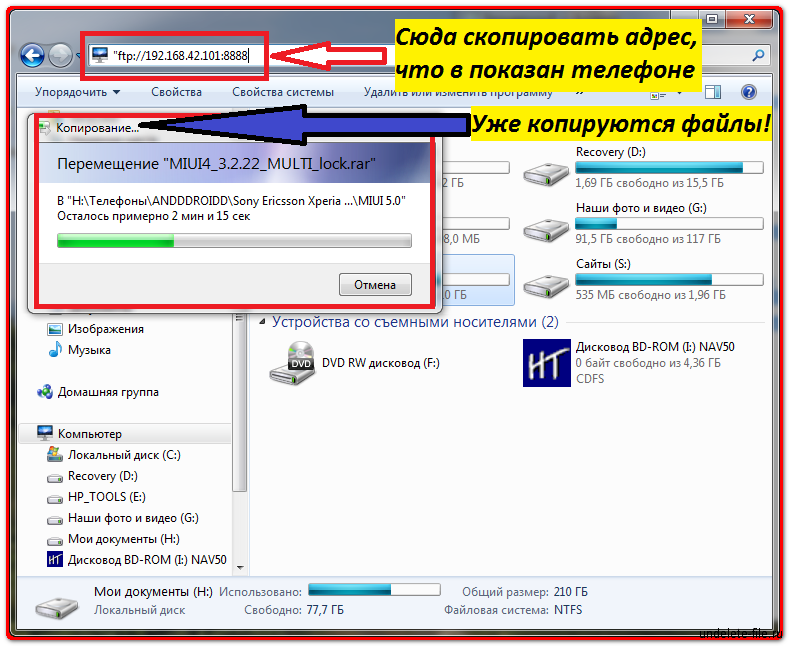
— Переименовать, удалить, поделиться и Сохранить файлы
Для разблокировки всех функций и контента Премиум-членство предлагает автоматически продлеваемую подписку.
3 месяца Premium: срок продления подписки 3 месяца
Yearly Premium: срок продления подписки 1 год
Пожизненная премия: это единоразовая плата, и ее больше не нужно платить.
Контент, предоставленный в течение периода подписки:
— без ограничений на загрузку папок или файлов
— без рекламы
— разрешено использование всех инструментов для редактирования видео
Окончание пробного периода и продление подписки:
покупка
* Цена будет отличаться в зависимости от страны в соответствии с матрицей цен.
* Подписка продлевается автоматически, если автоматическое продление не будет отключено по крайней мере за 24 часа до окончания текущего периода.

* Пользователь может управлять подписками через
https://support.apple.com/en-us/HT202039, а автоматическое продление может быть отключено по указанной выше ссылке после покупки.
* Любая неиспользованная часть бесплатного пробного периода, если она предлагается, будет аннулирована, когда пользователь приобретет подписку на эту публикацию, где это применимо.
Условия обслуживания и политика конфиденциальности:
https://softnoesis.com/apps/videocopy/terms_privacy_policy.php
По любому вопросу пишите нам на [email protected]
Версия 1.0.21
+ Устранен сбой на основе отзывов клиентов.
Рейтинги и обзоры
6,1 тыс. оценок
оценок
Это хорошо! НО…
Я наконец-то нашел этот тип приложения для загрузки моих любимых видео, НО я заметил, что это приложение не делает никаких обновлений для исправления ошибок, например, когда я пытался загрузить видео во второй раз, символ «+» не не работает, и оно не автоматически предлагает вам варианты того, что вы хотите сделать, и я выключаю свой телефон, чтобы обновить, он работает, но не пытается загрузить другое видео, у этого приложения есть потенциал, но исправьте эту проблему, пожалуйста!
Я буду продолжать использовать это приложение и НЕ собираюсь сдаваться…
Спасибо за отзыв.
Я передам это технической группе.
Помогите с технической проблемой приложения
Я пользуюсь этим приложением около трех месяцев.
С помощью этого приложения я мог захватывать и записывать любое видео, которое хотел. Но в течение последнего месяца моя подписка на это приложение не позволяет мне загружать видео после нажатия плюсика для добавления видео. Приложение работает как обычно, за исключением случаев, когда я пытаюсь нажать кнопку со знаком плюс. После нажатия на знак плюса я снова и снова систематически перенаправляет меня на страницу оплаты. Не удалось обойти эту ошибку приложения. У меня ежемесячный план платежей, и я по ошибке подписался на годовую подписку. Я выполнил все инструкции службы технической поддержки Videocopy о том, как обойти и исправить эту ошибку, но проблема все еще возникает. После неоднократных переписок с техподдержкой говорят, что ничего сделать не могут. Они не предлагают отменить подписку или исправить техническую ошибку своего приложения. Я спрашиваю, сталкивались ли другие пользователи с такой же проблемой, когда приложение возвращалось обратно на страницу плана оплаты, независимо от того, какие средства защиты они пробовали? Спасибо за любую помощь.
Наконец-то работающее приложение
Я так долго пытался скачать видео, но они всегда вылетали, были слишком медленными, не могли переходить к фотографиям или усложняли работу. Но не это приложение. Это покажет вам, как это сделать, когда вы начнете. Это как здесь: 5 шагов для загрузки приложения, нажмите плюс, найдите имя или вкладку копирования, нажмите «Загрузить» и делайте все, что хотите, с видео, только с рекламой, например, 5 секунд. но все же стоит.
Единственная проблема, теперь я не могу скачать видео, я могу только скопировать его на свой URL. Пожалуйста, верните загрузки.
Спасибо за приятный отзыв.
Разработчик Softnoesis указал, что политика конфиденциальности приложения может включать обработку данных, как описано ниже.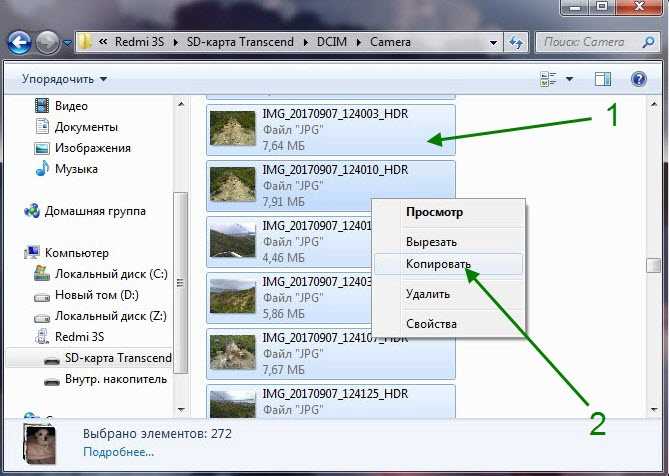 Для получения дополнительной информации см. политику конфиденциальности разработчика.
Для получения дополнительной информации см. политику конфиденциальности разработчика.
Данные, не связанные с вами
Могут быть собраны следующие данные, но они не связаны с вашей личностью:
- Пользовательский контент
- Идентификаторы
- Диагностика
Методы обеспечения конфиденциальности могут различаться, например, в зависимости от используемых вами функций или вашего возраста. Узнать больше
Информация
- Продавец
- Софтноэз
- Размер
- Категория
- Музыка
- Возрастной рейтинг
- 17+ Нечастые/мягкие зрелые/наводящие на размышления темы Неограниченный доступ в Интернет
- Авторское право
- © Softnoesis
- Цена
- Бесплатно
- Сайт разработчика
- Тех. поддержка
- Политика конфиденциальности
Еще от этого разработчика
Вам также может понравиться
Что скачивается?
По
- Гэвин Райт
Загрузка — это передача файла или данных с одного компьютера на другой по сети, обычно с более крупного сервера на пользовательское устройство. Загрузка может относиться к общей передаче данных или к передаче определенного файла. Его также можно назвать для загрузки , DL или D/L .
Загрузка может относиться к общей передаче данных или к передаче определенного файла. Его также можно назвать для загрузки , DL или D/L .
Любое использование Интернета требует загрузки данных. При просмотре веб-сайтов или использовании приложений компьютер или мобильное устройство загружают данные. Этими данными могут быть текст, изображения или видео, используемые на страницах или в приложениях, которые посещают пользователи. Большая часть этих данных хранится достаточно долго, чтобы их можно было использовать один раз, а затем удалить с устройства.
Когда пользователи хотят сохранить данные на своем устройстве, они загружают данные на него. Это может быть файл, документ или приложение, которое они хотят сохранить навсегда. Когда они загружают его, пользователи делают копию данных с того, что находится на центральном компьютере, называемом сервером .
Обычно слово скачать используется как для процесса копирования данных, так и для результирующего файла.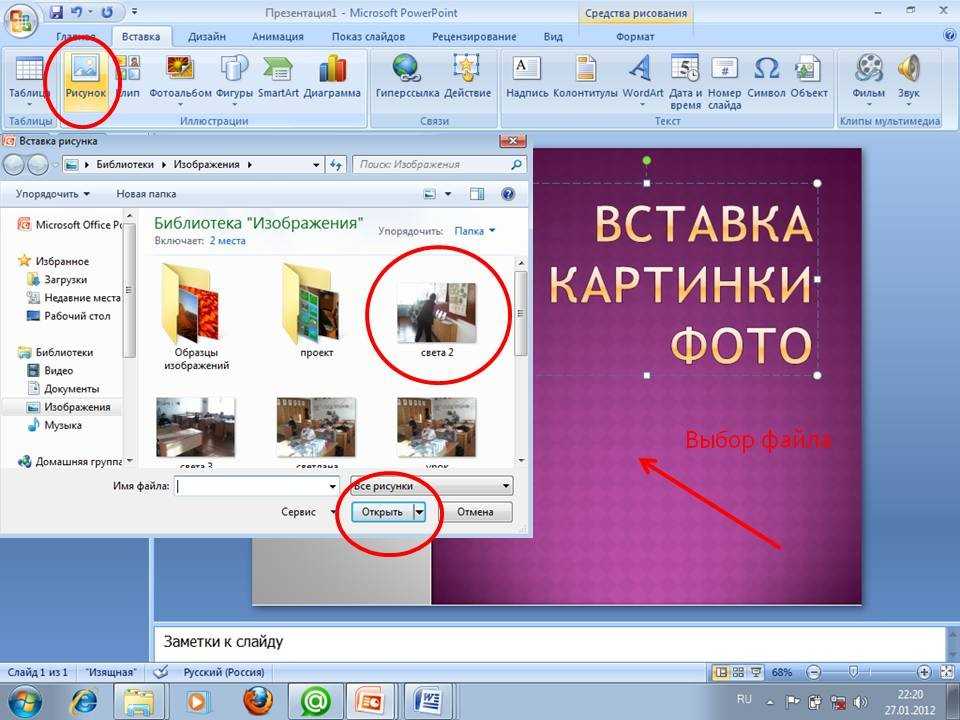 Загрузка также в основном используется в контексте копирования данных с более крупного центрального сервера. Хотя это и не жесткое правило, но если данные перемещаются между двумя одноранговыми клиентскими устройствами или между двумя частями локального хранилища данных, например, с компакт-диска на жесткий диск, это будет называться 9.0216 передача данных и не загрузка.
Загрузка также в основном используется в контексте копирования данных с более крупного центрального сервера. Хотя это и не жесткое правило, но если данные перемещаются между двумя одноранговыми клиентскими устройствами или между двумя частями локального хранилища данных, например, с компакт-диска на жесткий диск, это будет называться 9.0216 передача данных и не загрузка.
Получение данных или файла с клиентского устройства и их копирование на сервер называется загрузкой .
Упрощенное представление процесса запросов и ответов между клиентом и сервером. Что такое скорость загрузки? Скорость загрузки — это показатель того, сколько данных может быть передано из произвольного места в Интернете на устройство пользователя за секунду. Обычно он измеряется в мегабитах в секунду (Мбит/с). Чем выше число, тем быстрее соединение. Максимальная пропускная способность проводной или беспроводной сети для передачи данных за определенное время обозначается как 9. 0216 пропускная способность .
0216 пропускная способность .
В США скоростью широкополосного доступа в Интернет считается 25 Мбит/с или более.
Пропускная способность, необходимая различным типам служб для загрузки данныхДля большинства домашних или личных подключений к Интернету скорость загрузки ниже, чем скорость загрузки. Это связано с тем, что большинству людей требуется загружать гораздо больше данных, чем нужно загружать, поэтому приоритет загрузки определяется поставщиком интернет-услуг (ISP). Предприятиям может быть выгоднее иметь ту же скорость загрузки, что и их загрузка; это называется иметь симметричное подключение к интернету.
Интернет-провайдер будет рекламировать максимально возможную теоретическую скорость загрузки, но на реальную скорость загрузки могут влиять многие факторы. Старые домашние сети или маршрутизаторы Wi-Fi могут быть не в состоянии обеспечить достаточно быстрое соединение для поддержки современных подключений к Интернету. Плохой уровень сигнала мобильного телефона или Wi-Fi также приводит к медленной загрузке. Кроме того, скорость сервера, с которого скачивают пользователи, может быть не особенно быстрой.
Плохой уровень сигнала мобильного телефона или Wi-Fi также приводит к медленной загрузке. Кроме того, скорость сервера, с которого скачивают пользователи, может быть не особенно быстрой.
Например, в крупных компаниях есть много серверов с исключительно быстрым подключением к Интернету, которые могут поддерживать одновременную загрузку на высокой скорости со многих устройств. Но у небольших компаний может быть только один сервер, который легко перегружается множеством людей, пытающихся что-то загрузить, и в результате загрузка идет медленно.
Расчет требований к пропускной способности загрузки/выгрузки для нескольких пользователей В чем разница между загрузкой, кэшированием и потоковой передачей? При передаче файла на устройство, например музыки или видео, у пользователей может быть возможность загрузить, кэшировать или передать его в потоковом режиме. Хотя не существует жесткого правила использования этих терминов разными компаниями, в целом загрузка является постоянной копией, кэш — временной копией, а поток 9.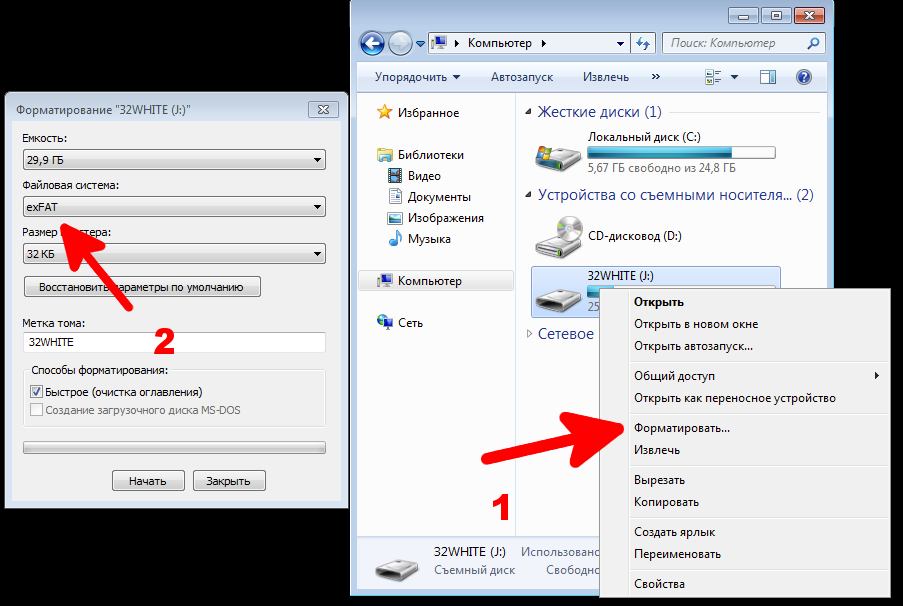 0217 копируется только по мере использования.
0217 копируется только по мере использования.
Загрузить данные означает иметь постоянную копию. Полные данные хранятся на локальном устройстве. Обычно конечные пользователи управляют копией и имеют доступ к ней столько, сколько захотят. Возможно, они смогут скопировать его на другое устройство. Примером загрузки может быть сохранение копии документа на устройстве, чтобы он всегда был доступен.
Кэшированная копия — это, как правило, целая копия, которая находится на устройстве , но ею управляет программа, а не пользователь. Он может быть неполным и может потребовать обращения в службу, прежде чем его можно будет использовать снова. Программа решает, как долго будет существовать копия кеша, и может удалить ее по мере необходимости. Кэширование данных выгодно, потому что нужно передавать меньше данных, и это делает контент более доступным. Обычно пользователь не сможет использовать данные вне программы. Примером кеша может быть музыкальный сервис с кешем, поэтому песням не нужно передавать данные каждый раз, когда они воспроизводятся, или чтобы они были доступны для автономного воспроизведения.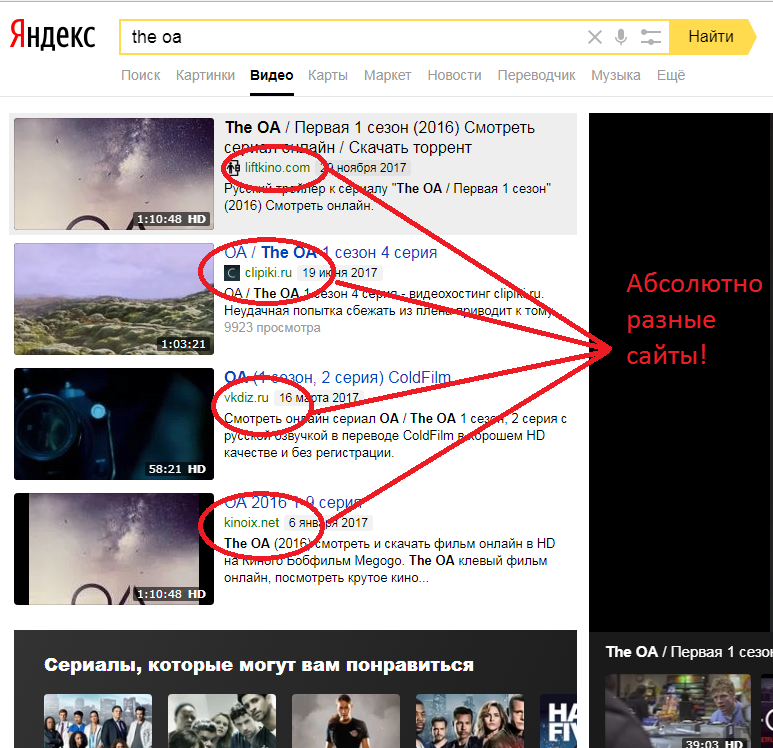
Потоковая копия — это когда данные отправляются на устройство непосредственно перед тем, как они понадобятся , и не сохраняются после их использования. Это чаще всего используется для музыки и фильмов. Часто то, что просматривается, отправляется на устройство конечного пользователя всего за несколько мгновений до того, как оно просматривается. Данные хранятся во временном буфере до их отображения. После того, как контент закончен, данные удаляются. Если человек хочет просмотреть его снова, с сервера необходимо передать еще одну копию. Примером потока является ситуация, когда служба онлайн-видео отправляет видеоданные по мере необходимости, но при отключении Интернета поток заканчивается.
Способы загрузкиСуществует множество способов загрузки данных, включая следующие.
Загрузка по протоколу передачи гипертекста (HTTP) использует тот же протокол, что и при просмотре веб-сайтов, для отправки файловых данных.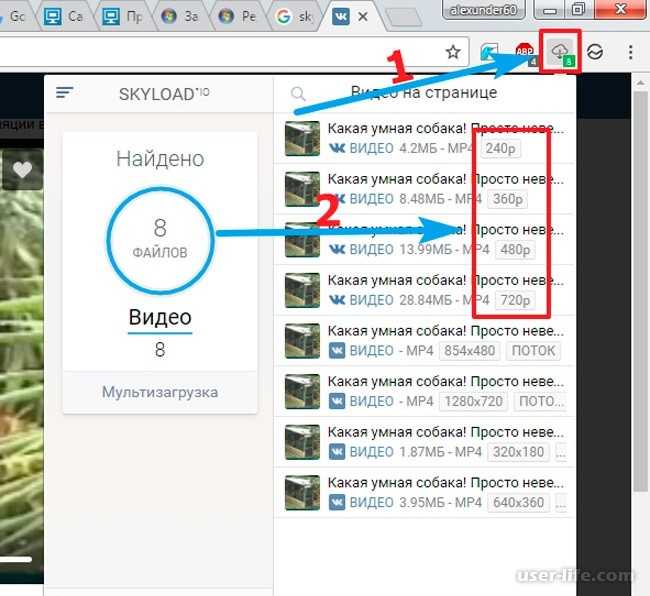 Это самый популярный способ загрузки файлов из Интернета. Все веб-браузеры используют это для прямой загрузки файлов. HTTP изначально не поддерживает приостановку или возобновление неудачных загрузок.
Это самый популярный способ загрузки файлов из Интернета. Все веб-браузеры используют это для прямой загрузки файлов. HTTP изначально не поддерживает приостановку или возобновление неудачных загрузок.
Протокол передачи файлов (FTP) — один из старейших протоколов для загрузки файлов. Он используется специальной программой для входа на FTP-сервер для просмотра и загрузки. Его можно использовать с паролями и шифровать с помощью FTP Secure.
Одноранговые (P2P) загрузки используют специальные клиенты и протоколы для отправки и получения файлов без центрального хоста. Популярным протоколом P2P является BitTorrent.
Подробнее об управлении сетью .
Последнее обновление: ноябрь 2021 г.
Продолжить чтение О загрузке- 12 распространенных сетевых протоколов и объяснение их функций
- Сравнение 7 сетевых протоколов хранения данных
- Как подойти к управлению пропускной способностью прямой трансляции
- Подробное описание Интернета, пропускной способности и того, как пользователи в EUC и других местах влияют на пропускную способность
- Как облачные центры обработки данных влияют на требования к пропускной способности сети?
В грунтовке по технологии CXL используется
Автор: Джим Хэнди
виртуальный в физический (V2P)
Автор: Рахул Авати
болтливый протокол
Автор: Эндрю Зола
отравление кеша
Автор: Рахул Авати
ПоискЕдиные Коммуникации
- Видео Zoom, предложения UCaaS приближаются к Teams, Webex
Zoom представила множество функций для своей платформы UCaaS на Zoomtopia, включая службы почты и календаря, а также неофициальную .
 ..
.. - Cisco добавляет дополнительную интеграцию Webex-Teams для гибридной работы
Пользователи Cisco Webex теперь имеют больше гибридных рабочих функций, включая новую доску и интеграцию с Teams, iPhone и iPad …
- Как сбалансировать конфиденциальность удаленной работы и мониторинг производительности
Сопоставление мониторинга производительности сотрудников с конфиденциальностью удаленных работников является серьезной проблемой, требующей защиты личных …
ПоискMobileComputing
- Вопросы и ответы Jamf: как упрощенная регистрация BYOD помогает ИТ-специалистам и пользователям
Руководители Jamf на JNUC 2022 делятся своим видением будущего с упрощенной регистрацией BYOD и ролью iPhone в …
- Jamf приобретет ZecOps для повышения безопасности iOS
Jamf заплатит нераскрытую сумму за ZecOps, который регистрирует активность на устройствах iOS для выявления потенциальных атак.
 Компании ожидают …
Компании ожидают … - Apple преследует растущий премиальный рынок с iPhone 14
Apple переключила свое внимание на смартфоны премиум-класса в последней линейке iPhone 14 с такими функциями, как режим блокировки, который IT …
SearchDataCenter
- Серверы Dell PowerEdge следующего поколения предназначены для рабочих нагрузок HPC
Последнее поколение серверов Dell PowerEdge, оснащенное процессором AMD EPYC, в два раза быстрее, чем предыдущее поколение, с …
- Включите VXLAN в центры обработки данных для повышения скорости сети
Сети
VXLAN обеспечивают изоляцию сети и позволяют организациям более эффективно масштабировать сети центров обработки данных. Рассмотрите VXLAN для расширения…
- HPE обновляет серверы ProLiant в комплекте с лицензией GreenLake
HPE добавила еще один вариант программного обеспечения и услуг с новыми серверами ProLiant с GreenLake, улучшенным программным обеспечением для обеспечения безопасности и .